win7开始菜单搜索失效的解决方法包括:1.重启电脑以解决临时故障;2.检查并重建索引,确保索引位置包含所需文件夹,并通过“高级”选项执行重建;3.确认“windows search”服务状态为“已启动”,启动类型为“自动”,否则进行设置;4.检查目标文件夹的安全权限,确保用户账户具备“读取”和“列出文件夹内容”权限;5.修改注册表,添加缺失的“setupcompletedsuccessfully”和“filterfileswithunknownextensions”项并设值为1,随后重启;6.在“索引选项”中取消再重新勾选索引位置以重置索引;7.卸载可能冲突的第三方软件;8.使用系统还原恢复到正常时间点;若搜索慢,可整理磁盘碎片或升级固态硬盘,并保证系统盘空间充足;彻底修复索引需停止windows search服务后删除索引文件再重启服务;验证搜索功能是否正常可通过搜索已知文件观察结果及索引状态是否显示“索引完成”。
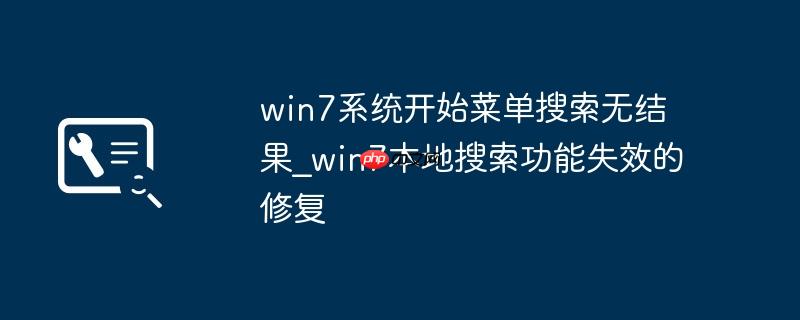
如果你的Win7开始菜单搜索突然罢工,搜啥都白搭,别慌,问题不大,这玩意儿有时候会抽风。核心思路就是:重建索引,检查服务,看看权限。

解决方案

重启大法好: 这是最简单的,先重启电脑试试,有时候只是系统小抽筋,重启一下就好了。
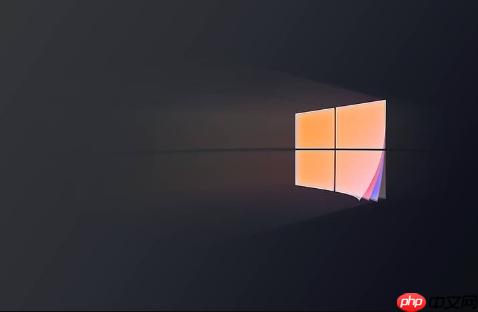
索引选项检查:
Windows Search服务检查:
权限检查:
注册表修复(谨慎操作):
HKEY_LOCAL_MACHINE\SOFTWARE\Microsoft\Windows Search
HKEY_LOCAL_MACHINE\SYSTEM\CurrentControlSet\Control\ContentIndex
禁用并重新启用索引:
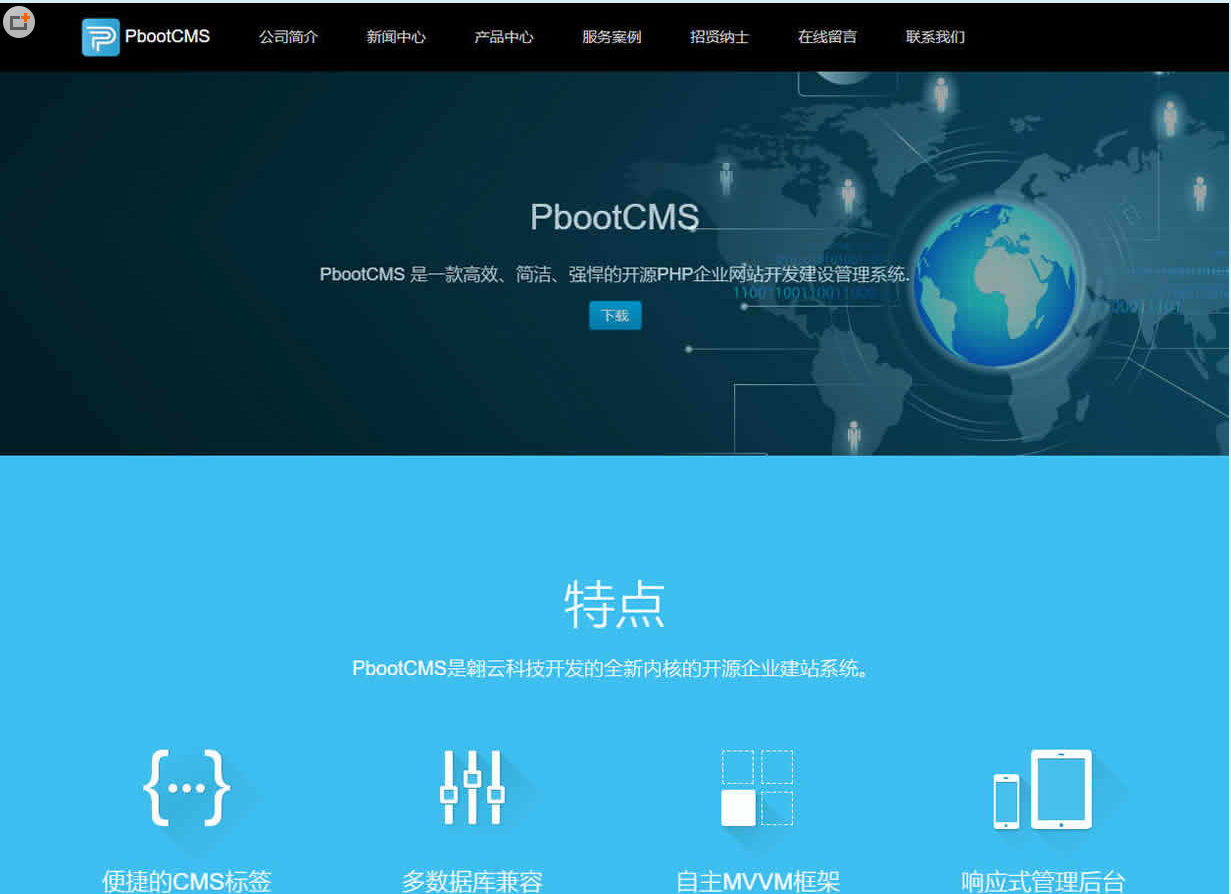
PbootCMS是一款高效、简洁、强悍的开源PHP企业网站开发建设管理系统。 PbootCMS 1.1.8 更新日志:2018-08-07 1.修复提交表单多选字段接收数据问题; 2.修复登录过程中二次登陆在页面不刷新时验证失败问题; 3.新增搜索结果fuzzy参数来控制是否模糊匹配; 4.新增父分类,顶级分类名称及链接独立标签,具体见手册; 5.新增内容多图拖动排序功能。
 243
243

检查是否有第三方软件冲突:
使用系统还原:
Win7搜索慢怎么办?
Win7的搜索效率确实不如新系统,除了上面提到的索引问题,硬盘性能也是一个重要因素。如果你的硬盘是机械硬盘,而且文件碎片较多,搜索速度会更慢。可以考虑进行磁盘碎片整理,或者升级到固态硬盘。另外,确保你的系统盘有足够的剩余空间,空间不足也会影响搜索性能。
索引损坏了如何彻底修复?
彻底修复索引,可以尝试以下步骤:
C:\ProgramData\Microsoft\Search\Data\Applications\Windows目录下。删除这个目录下的所有文件和文件夹。重建索引后,如何验证搜索功能是否正常?
重建索引后,可以尝试搜索一些你确定存在的文件或文件夹,比如你的文档、图片等。如果搜索结果能够正确显示,说明搜索功能已经恢复正常。另外,可以观察CPU和硬盘的使用率,重建索引期间,CPU和硬盘的使用率会比较高,这是正常现象。等待索引重建完成后,CPU和硬盘的使用率会恢复正常。你也可以在“索引选项”中查看索引状态,显示“索引完成”就说明重建完毕。
以上就是win7系统开始菜单搜索无结果_win7本地搜索功能失效的修复的详细内容,更多请关注php中文网其它相关文章!

Windows激活工具是正版认证的激活工具,永久激活,一键解决windows许可证即将过期。可激活win7系统、win8.1系统、win10系统、win11系统。下载后先看完视频激活教程,再进行操作,100%激活成功。

Copyright 2014-2025 https://www.php.cn/ All Rights Reserved | php.cn | 湘ICP备2023035733号